Браузер Chrome, як відомо, використовує ваш обліковий запис Google для синхронізації даних між різними пристроями. Це охоплює різноманітну інформацію, як-от збережені паролі, історію відвідувань веб-сторінок, закладки, дані заповнення форм та встановлені розширення. Користувачі мають можливість налаштувати цю синхронізацію, обравши, які саме дані вони хочуть синхронізувати – чи то всі, чи лише окремі категорії. Ця функціональність доступна на багатьох платформах, зокрема Chrome для Windows, macOS, Linux, iOS та Android, що забезпечує її широку застосовність. Важливо відзначити, що історія переглядів на кожному пристрої також підлягає синхронізації. Хоча на перший погляд це може здаватися просто зручним для покращення пошуку в браузері, це також дозволяє відкривати вкладки, переглянуті на мобільному пристрої, безпосередньо на комп’ютері. Синхронізація відбувається в автоматичному режимі, тому якщо ви хочете продовжити перегляд сторінки, яку відкрили на телефоні, ви можете зробити це на комп’ютері без потреби в додатковому програмному забезпеченні.
Активація синхронізації історії
Для того, щоб мати можливість відкривати вкладки Chrome з мобільного на комп’ютері, потрібно увійти у свій обліковий запис Google в браузері Chrome на обох пристроях. Навіть якщо ви налаштували вибіркову синхронізацію, переконайтеся, що історія переглядів входить до списку синхронізованих даних.
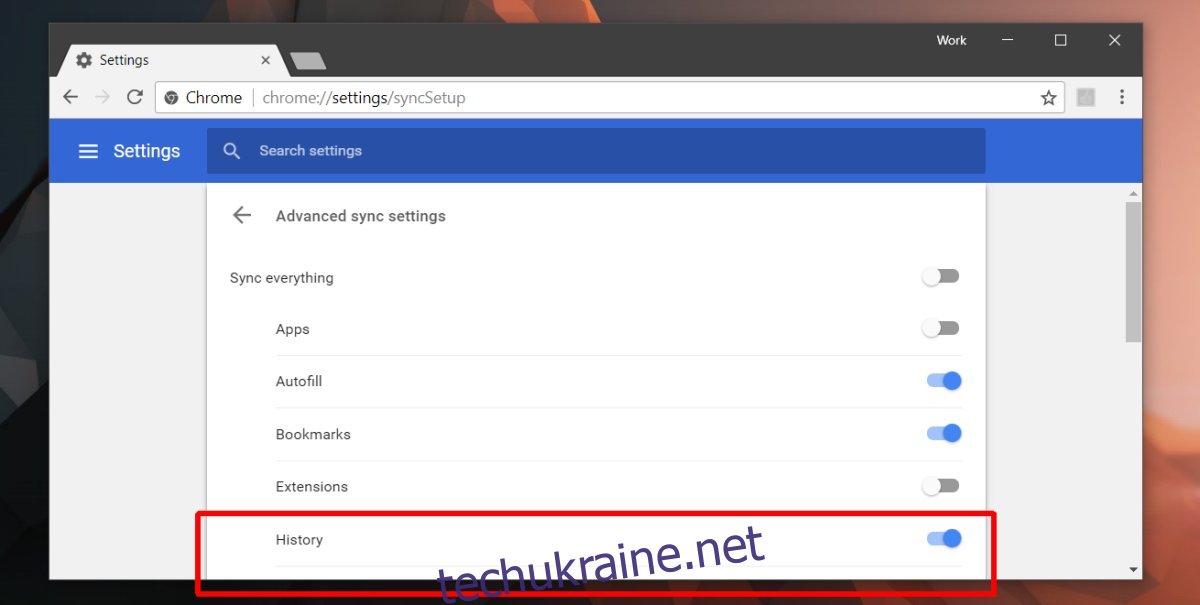
Крім того, дуже важливо, щоб ви використовували один і той самий обліковий запис Google у Chrome на всіх пристроях, між якими ви хочете синхронізувати вкладки.
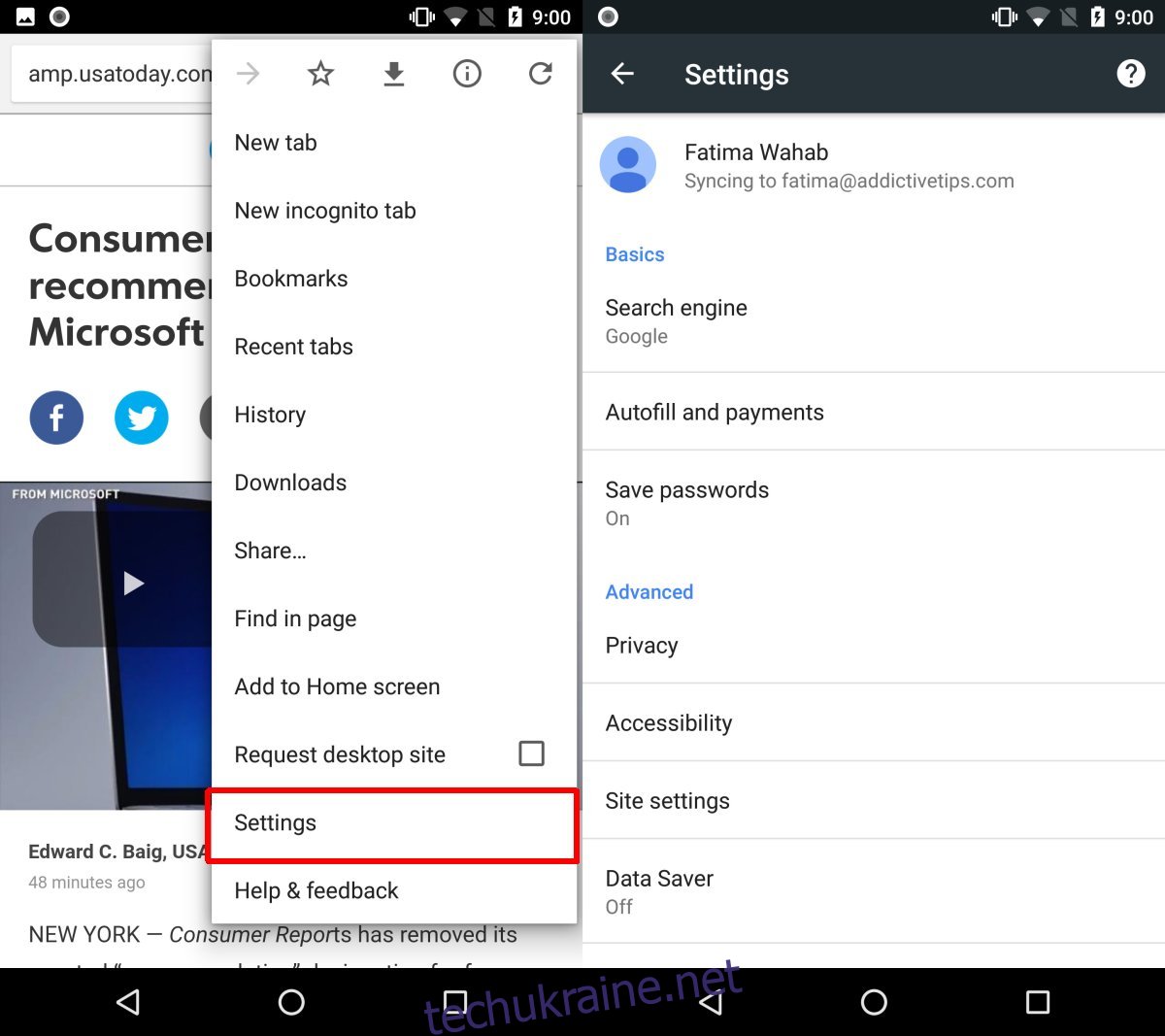
Відкриття синхронізованих вкладок
Зазвичай ви використовуєте браузер Chrome на своєму смартфоні Android чи iPhone. Коли ви готові продовжити роботу на комп’ютері, відкрийте Chrome на ньому та введіть у адресний рядок наступне:
chrome://history/syncedTabs
Тут ви побачите вкладки, згруповані за пристроями. Розгорніть список вкладок для потрібного пристрою, щоб переглянути всі відкриті вкладки на ньому. Клікніть на вкладку, щоб відкрити її, або скористайтеся кнопкою “переповнення” та виберіть “Відкрити все”, щоб відкрити їх усі на своєму робочому столі.
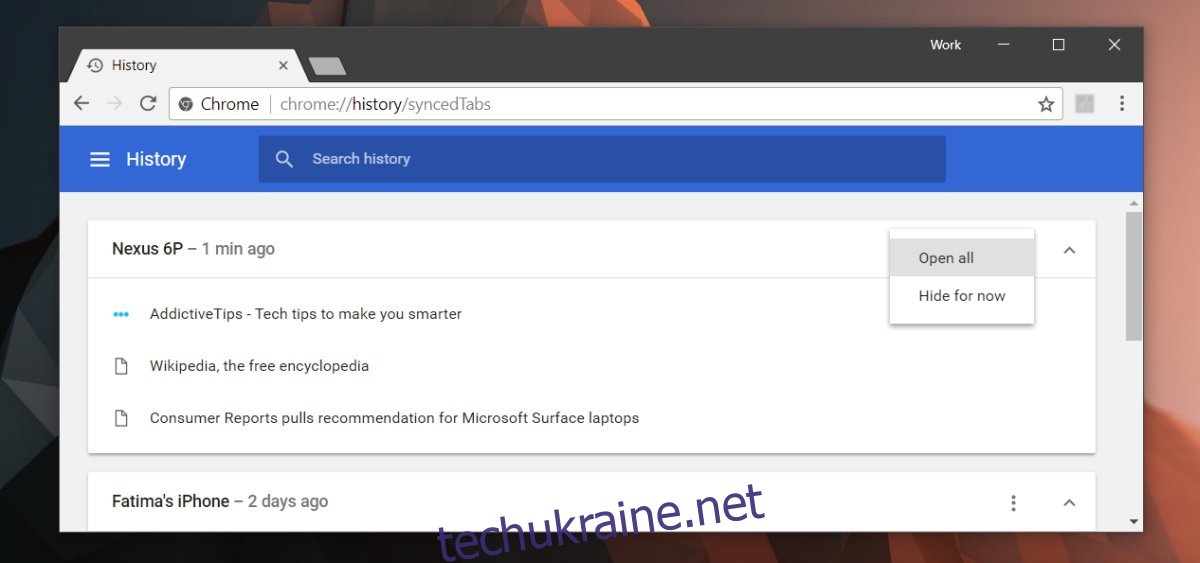
Синхронізація працює у двох напрямках: усі вкладки, які ви відкриваєте на комп’ютері, також синхронізуються з історією на пристроях iOS та Android. На жаль, на мобільних пристроях Android та iOS вкладки не відображаються так упорядковано, як на комп’ютері. Посилання, які ви відкриваєте на робочому столі, змішуються з вкладками, відкритими на телефоні. Вам доведеться вручну обирати потрібні вам вкладки, що є певним недоліком.
Синхронізація відбувається досить швидко. Якщо ви переглядаєте сторінку, використовуючи мобільний інтернет, вкладки з’являться на комп’ютері, коли ви відкриєте історію веб-перегляду. Якщо ж вкладки не з’являються, відкрийте Chrome на своєму смартфоні та переконайтеся, що він підключений до мережі Wi-Fi. Дайте йому кілька секунд, і вкладки з’являться на вашому робочому столі. Крім того, існує схожа функція, що дозволяє переглядати мобільні закладки Chrome на робочому столі.